向思科智能帐户注册FindIT网络管理器
简介
思科智能软件许可可简化许可体验,使购买、部署、跟踪和续订思科软件更加容易。它通过单个简单的用户界面提供对许可证所有权和使用量的可视性。
使用智能软件管理器,您可以按称为虚拟帐户的组来组织和查看许可证。在虚拟帐户中注册设备后,您可以管理组织内部门、区域或位置的许可证。通过使用产品实例注册令牌,您可以轻松使用设备的唯一设备标识符(UDI)注册设备。
智能软件许可包含有关虚拟帐户中所有许可证的信息。它允许您执行以下操作:
- 查看虚拟帐户中所有许可证的列表。
- 查看有关特定许可证的信息以及使用该许可证的产品。
- 查看有关特定许可证的警报的信息。
- 在虚拟帐户之间迁移许可证。
- 将许可证列表导出到.csv文件。
有三种许可证类型在不同时间段内有效:
- 永久许可证仍然有效且没有过期。
- 演示许可证必须在60天后续订。
- 许可证的有效期为1至3年。
- 许可证将在虚拟帐户到期时从虚拟帐户中删除。
指南to将FindIT网络管理器注册到您的智能帐户:
通过FindIT网络管理器的“许可证”(License)页面,您可以查看网络所需的许可证数量和类型,还可以将管理器连接到思科智能许可系统。此页面上有两个信息面板:
- 智能软件许可状态—此面板显示智能许可证客户端的注册状态以及有关正在使用的智能帐户的信息。
- 智能许可证使用-此面板根据网络的当前状态列出所需许可证的数量和类型。此信息将在网络发生变化时自动更新,并且管理器将更新从智能帐户请求的许可证数量。Status区域显示是否已成功获取所需数量的许可证。
此页面还包含允许您从智能帐户向管理器注册和管理许可证的控件。
如果Manager正在评估模式下运行,或者没有获得足够的许可证来管理网络,FindIT网络管理器的用户界面的标题中将显示一条消息。如果评估模式下使用的设备超过10台,或者Manager无法获得足够的许可证来运行,则您有90天的时间来纠正这种情况。如果在90天内未解决问题,则Manager的某些功能将受到限制,直到问题得以解决(通过获取更多许可证或减少管理的设备数量)。
目标
在将智能软件许可证注册到FindIT网络管理器之前,您需要首先生成产品实例注册令牌。产品实例是具有使用产品实例注册令牌注册的唯一设备标识符(UDI)的单个设备。您可以使用单个注册令牌注册产品的多个实例。每个产品实例可以有一个或多个位于同一虚拟帐户中的许可证。
本文说明如何将FindIT网络管理器注册到您的思科智能帐户。
适用设备
- FindIT网络管理器
软件版本
- 1.1
向您的思科智能帐户注册FindIT网络管理器
向智能帐户注册FindIT网络管理器
步骤1:使用您的Web浏览器访问思科软件中心页面,然后登录智能帐户。
'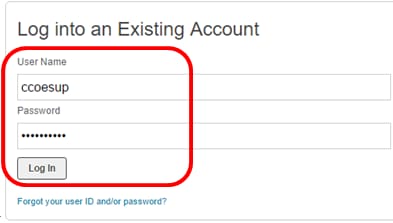
注意:如果您还没有帐户,请单击Register Now创建一个新帐户。

第二步:在思科软件中心页面,选择许可证>智能软件许可。
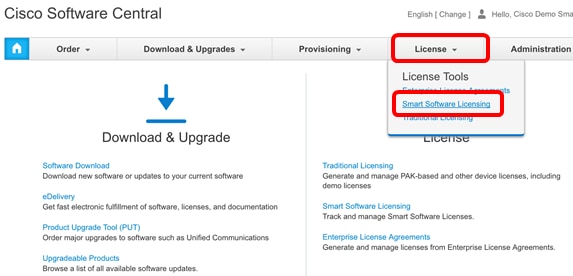
注意:或者,您可以点击“许可证”(License)区域下的智能软件许可(Smart Software Licensing)。
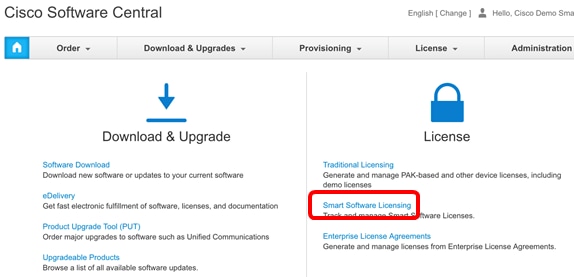
第三步:点击资产。

第四步:点击要用于FindIT网络管理器的产品实例注册令牌。
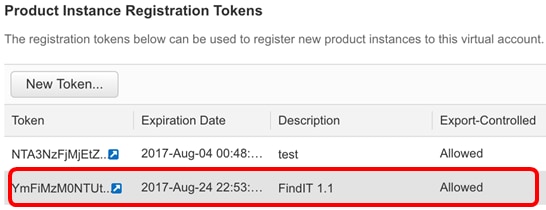
注意:在本示例中,选择FindIT 1.1的令牌。
第五步:按键盘上的Ctrl + C以复制令牌。
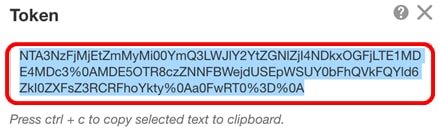
第六步:登录到FindIT网络管理器的管理GUI,然后选择管理>许可证。
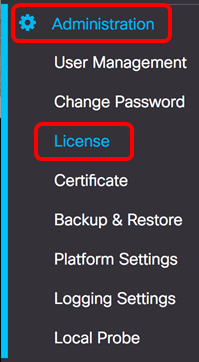
步骤 7.在“智能软件许可”页中,单击注册。
注意:未注册的FindIT网络管理器实例将显示评估模式。

步骤 8在Product Instance Registration Token 字段中,按键盘上的Ctrl + V 以粘贴令牌,然后单击Ok。
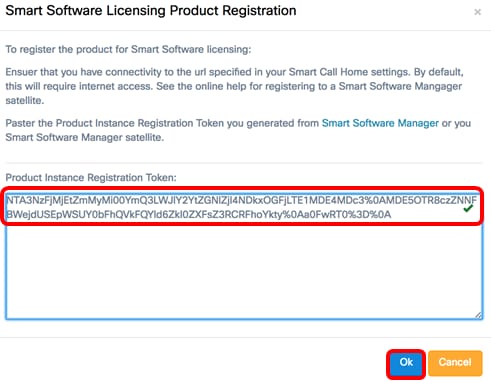
第9步:(可选)屏幕上会显示“注册产品以进行智能软件许可”通知消息。按x按钮关闭留言。

FindIT网络管理器将向思科智能许可注册,并为要管理的网络设备数量申请足够的许可证。如果可用的许可证不足,用户界面上将显示一条消息,并且您有90天的时间来获取足够的许可证,然后系统功能才会受到限制。
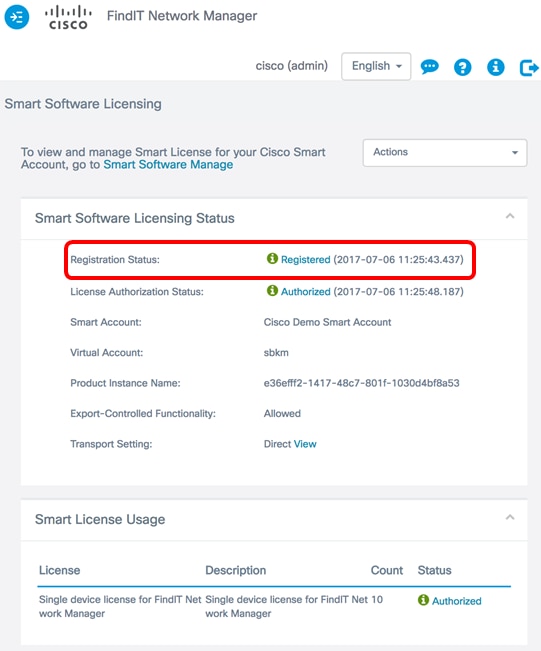
第10步(可选)点击已注册链接以显示注册状态。
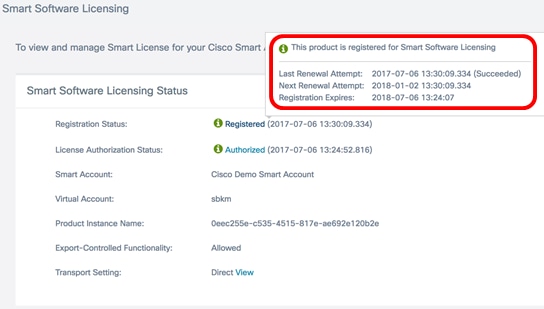
第11步(可选)点击Authorized链接显示许可证授权状态。
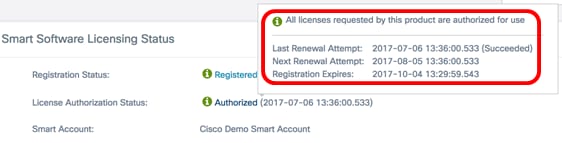
现在,您应该已经成功将FindIT网络管理器注册到您的思科智能帐户。
若要了解如何在FindIT网络管理器上管理许可证,请单击此处。
验证思科智能帐户的已注册FindIT网络管理器
步骤1:在“许可证”页面中,单击智能软件管理链接。系统会将您引导至智能软件管理器页面。
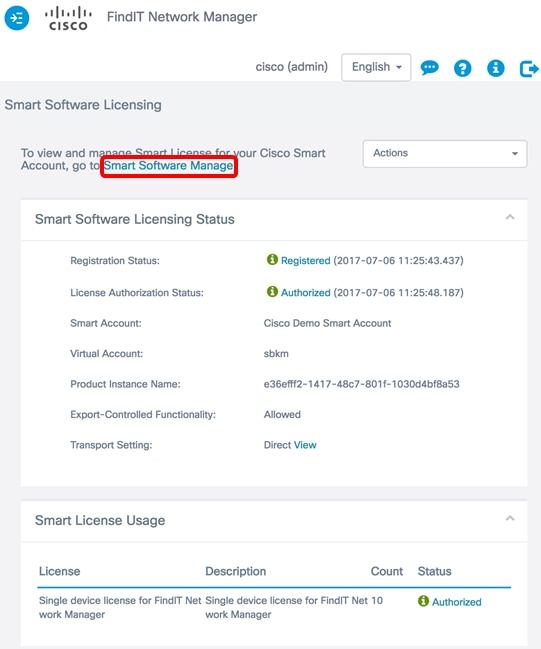
第二步:在智能帐户的智能软件许可页面中,点击资产>产品实例。
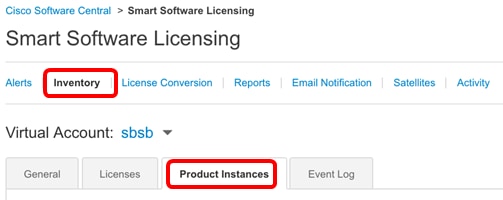
第三步:在“产品实例”(Product Instances)表中,验证设备的主机名是否列出。如果设备未列出,则表示设备已完全取消注册。
注意:在本示例中,FindITManager列在“产品实例”表中的注册设备中。

现在,您应该已经成功验证您的思科智能帐户中的注册产品实例。
修订历史记录
| 版本 | 发布日期 | 备注 |
|---|---|---|
1.0 |
10-Dec-2018 |
初始版本 |
 反馈
反馈